笔记本摄像头无法使用?快速排查修复方法
时间:2025-08-13 22:45:37 327浏览 收藏
笔记本摄像头无法检测?别慌!本文为你提供了一份快速排查修复指南。无论是视频会议还是在线学习,摄像头都是重要工具。首先,检查物理开关或功能键是否误触,确保镜头无遮挡,并断开外接设备。其次,检查系统隐私设置,确保应用已获得摄像头访问权限。驱动问题是常见原因,推荐使用驱动人生等工具自动检测并更新或修复摄像头驱动,同时注意关闭节能模式对摄像头的影响。最后,排查系统与软件冲突,尝试关闭安全软件,安装系统更新补丁,或重置BIOS/UEFI设置。按照以上步骤,轻松解决笔记本摄像头无法检测的问题,恢复正常使用。
如今,笔记本电脑已经成为我们日常工作、学习以及社交中不可或缺的工具。无论是参加视频会议,还是进行在线网课,一旦电脑摄像头无法正常使用,都会造成不小的困扰。那么,当笔记本电脑无法识别摄像头时该如何应对?接下来,驱动人生将带你一步步排查问题并提供解决方案。

一、基础排查
1、确认物理开关或功能键状态
一些笔记本配备了摄像头的物理开关或快捷功能键(例如 Fn+F10),不小心触发可能导致摄像头被关闭。请检查机身侧面或键盘附近是否有相关标识,并尝试通过切换开关或组合键恢复摄像头功能。
2、清除遮挡与断开外接设备
确保摄像头镜头没有被贴纸、灰尘或保护盖遮挡。如果你之前连接过USB外置摄像头,请将其拔除后重启电脑,防止系统误默认使用外设而导致内置摄像头无法启用。
3、检查系统隐私设置(适用于Windows)
进入 设置 > 隐私和安全性 > 摄像头,打开“允许应用访问摄像头”的总开关。
同时查看下方的应用权限列表,确保你正在使用的程序(如Zoom、微信等)已被授权使用摄像头。
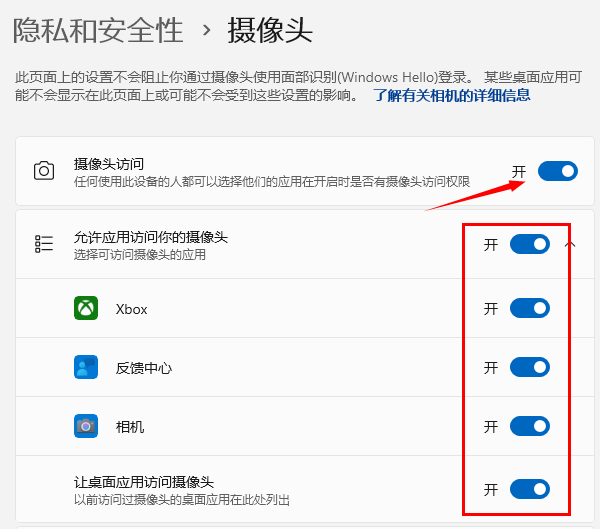
二、驱动相关问题处理
驱动异常是导致摄像头失效的常见原因,可通过以下方法排查修复:
1、更新或修复摄像头驱动
推荐使用驱动人生工具来自动检测和修复摄像头驱动问题。
启动驱动人生后,点击“立即扫描”,软件将自动分析当前所有硬件驱动的状态。

在扫描结果中,若发现摄像头驱动存在异常或提示更新,只需点击“立即修复”,即可完成一键修复。
修复完成后,建议重启电脑以确保更改生效。
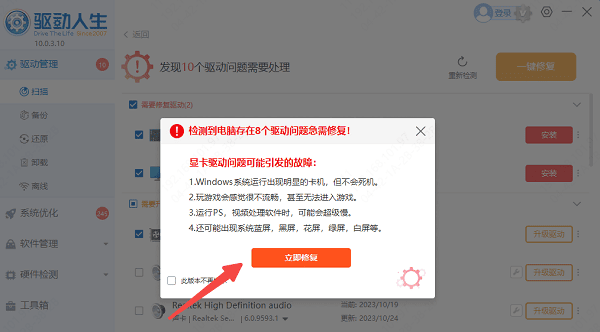
2、关闭节能模式对摄像头的影响
右键点击 开始按钮,选择 设备管理器,展开“照相机”或“图像设备”类别;
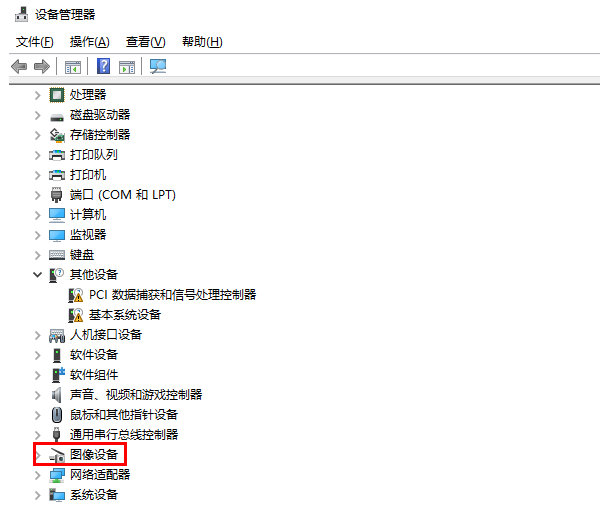
双击摄像头设备,进入其属性窗口,切换到“电源管理”选项卡,取消勾选“允许计算机关闭此设备以节约电源”,然后保存设置。
三、系统与软件冲突排查
1、暂时关闭安全软件
部分杀毒软件或防火墙可能会误将摄像头访问行为拦截。可尝试临时退出这类程序,观察摄像头是否恢复正常。
2、安装系统更新补丁
进入 设置 > 更新和安全 > Windows更新,点击“检查更新”,下载并安装最新的系统更新,有助于解决因系统漏洞或兼容性引发的摄像头问题。
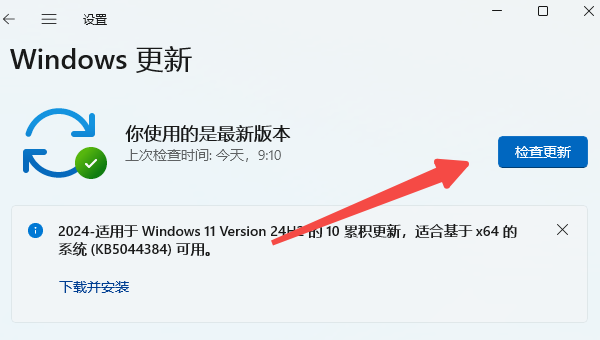
3、重置BIOS/UEFI设置
重启电脑时按下 F2 或 Del 键进入BIOS界面,在“Integrated Peripherals”或“Security”菜单中查找摄像头选项(通常标注为“Camera”或“Webcam”),确认其状态为“Enabled”。
也可选择“Load Default Settings”恢复出厂设置,保存后退出,重启电脑查看问题是否解决。
今天关于《笔记本摄像头无法使用?快速排查修复方法》的内容介绍就到此结束,如果有什么疑问或者建议,可以在golang学习网公众号下多多回复交流;文中若有不正之处,也希望回复留言以告知!
-
501 收藏
-
501 收藏
-
501 收藏
-
501 收藏
-
501 收藏
-
426 收藏
-
327 收藏
-
155 收藏
-
261 收藏
-
266 收藏
-
370 收藏
-
114 收藏
-
182 收藏
-
404 收藏
-
313 收藏
-
348 收藏
-
273 收藏
-

- 前端进阶之JavaScript设计模式
- 设计模式是开发人员在软件开发过程中面临一般问题时的解决方案,代表了最佳的实践。本课程的主打内容包括JS常见设计模式以及具体应用场景,打造一站式知识长龙服务,适合有JS基础的同学学习。
- 立即学习 543次学习
-

- GO语言核心编程课程
- 本课程采用真实案例,全面具体可落地,从理论到实践,一步一步将GO核心编程技术、编程思想、底层实现融会贯通,使学习者贴近时代脉搏,做IT互联网时代的弄潮儿。
- 立即学习 516次学习
-

- 简单聊聊mysql8与网络通信
- 如有问题加微信:Le-studyg;在课程中,我们将首先介绍MySQL8的新特性,包括性能优化、安全增强、新数据类型等,帮助学生快速熟悉MySQL8的最新功能。接着,我们将深入解析MySQL的网络通信机制,包括协议、连接管理、数据传输等,让
- 立即学习 500次学习
-

- JavaScript正则表达式基础与实战
- 在任何一门编程语言中,正则表达式,都是一项重要的知识,它提供了高效的字符串匹配与捕获机制,可以极大的简化程序设计。
- 立即学习 487次学习
-

- 从零制作响应式网站—Grid布局
- 本系列教程将展示从零制作一个假想的网络科技公司官网,分为导航,轮播,关于我们,成功案例,服务流程,团队介绍,数据部分,公司动态,底部信息等内容区块。网站整体采用CSSGrid布局,支持响应式,有流畅过渡和展现动画。
- 立即学习 485次学习
